ユーザーと認証
ユーザー認証方法
ユーザーは、Citrix Workspace™ にログインしてデスクトップまたはアプリを起動する際に認証を行う必要があります。
Citrix DaaS™ for Azure は、以下のユーザー認証方法をサポートしています。
-
Managed Microsoft Entra ID: Managed Microsoft Entra ID は、Citrix が提供および管理する Microsoft Entra ID です。独自の Active Directory 構造を提供する必要はありません。ユーザーをディレクトリに追加するだけです。
-
独自の ID プロバイダー: Citrix Cloud で利用可能な任意の認証方法を使用できます。
注:
Remote PC Access の展開では、Active Directory のみを使用します。詳細については、「Remote PC Access」を参照してください。
Microsoft Entra Domain Services を使用する場合: Workspace ログオン UPN には、Microsoft Entra Domain Services を有効にしたときに指定されたドメイン名を含める必要があります。カスタムドメインがプライマリとして指定されている場合でも、作成したカスタムドメインの UPN をログオンに使用することはできません。
ユーザー認証の設定には、以下の手順が含まれます。
- Citrix Cloud および Workspace Configuration でユーザー認証方法を構成します。
- ユーザー認証に Managed Microsoft Entra ID を使用している場合は、ディレクトリにユーザーを追加します。
- カタログにユーザーを追加します。
Citrix Cloud でのユーザー認証の構成
Citrix Cloud でユーザー認証を構成するには:
- 使用するユーザー認証方法に接続します。(Citrix Cloud では、認証方法に「接続」または「切断」します。)
- Citrix Cloud で、Workspace 認証が接続された方法を使用するように設定します。
注:
Managed Microsoft Entra 認証方法はデフォルトで構成されています。つまり、Citrix Cloud で自動的に接続され、Workspace 認証は Citrix DaaS for Azure 用に Managed Microsoft Entra ID を使用するように自動的に設定されます。この方法を使用する場合 (そして以前に別の方法を構成していない場合) は、「Managed Microsoft Entra ID でユーザーを追加および削除」に進んでください。 Managed Microsoft Entra ID が切断されている場合、Workspace 認証は Active Directory に切り替わります。別の認証方法を使用する場合は、以下の手順に従ってください。
認証方法を変更するには:
-
Citrix DaaS for Azure の [Quick Deploy] > [Microsoft Azure] ダッシュボードから、右側の [User Access & Authentication] をクリックします。
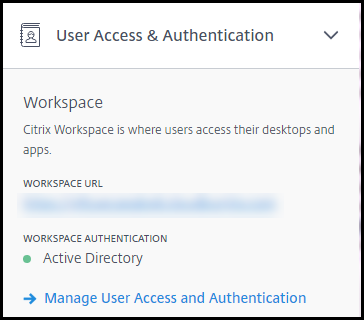
-
[Manage User Access and Authentication] をクリックします。まだ選択されていない場合は、[Workspace] タブを選択します。(もう一方のタブは、現在構成されているユーザー認証方法を示します。)
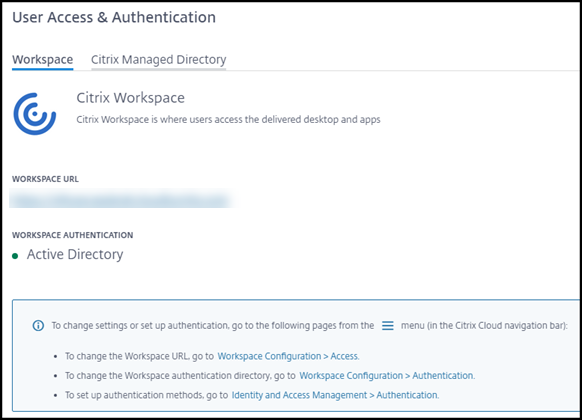
-
[To set up authentication methods] リンクをクリックします。このリンクをクリックすると Citrix Cloud に移動します。目的の方法の省略記号メニューで [Connect] を選択します。
-
Citrix Cloud にいる間に、左上のメニューで [Workspace Configuration] を選択します。[Authentication] タブで、目的の方法を選択します。
次に行うこと:
- Managed Microsoft Entra ID を使用している場合は、ディレクトリにユーザーを追加します。
- すべての認証方法について、カタログにユーザーを追加します。
Managed Microsoft Entra ID でのユーザーの追加と削除
この手順は、Citrix Workspace へのユーザー認証に Managed Microsoft Entra ID を使用している場合にのみ実行してください。
ユーザーの名前とメールアドレスを入力します。Citrix は、各ユーザーに招待メールを送信します。このメールは、ユーザーが Citrix Managed Microsoft Entra ID に参加するためのリンクをクリックするように指示します。
- ユーザーが提供したメールアドレスで既に Microsoft アカウントを持っている場合、そのアカウントが使用されます。
- ユーザーがそのメールアドレスで Microsoft アカウントを持っていない場合、Microsoft がアカウントを作成します。
Managed Microsoft Entra ID にユーザーを追加して招待するには:
- Citrix DaaS for Azure の [Quick Deploy] > [Microsoft Azure] ダッシュボードから、右側の [User Access & Authentication] を展開します。[Manage User Access and Authentication] をクリックします。
- [Managed Microsoft Entra ID] タブをクリックします。
-
[Invite Users] をクリックします。
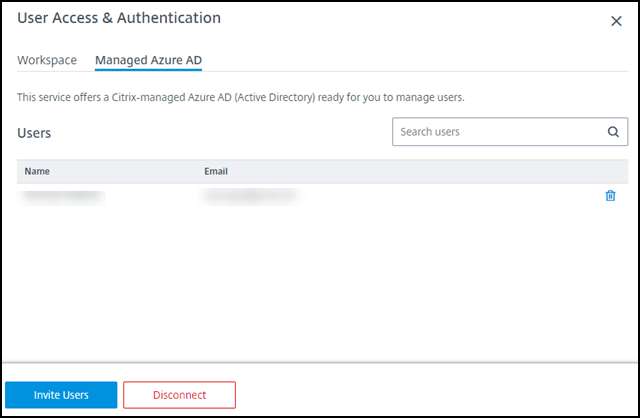
-
ユーザーの名前とメールアドレスを入力し、[Add User] をクリックします。
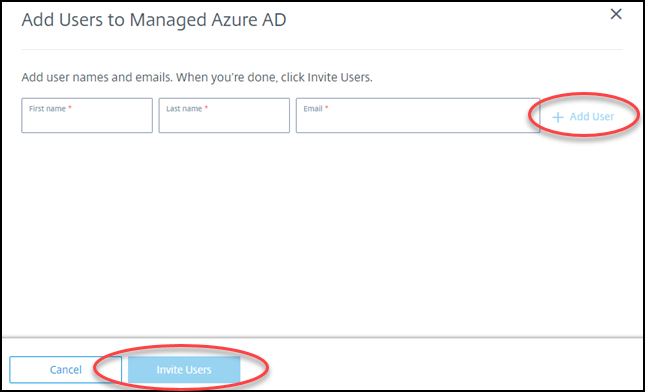
- 前の手順を繰り返して、他のユーザーを追加します。
- ユーザー情報の追加が完了したら、カードの下部にある [Invite Users] をクリックします。
Managed Microsoft Entra ID からユーザーを削除するには、ディレクトリから削除するユーザー名の横にあるゴミ箱アイコンをクリックします。削除を確認します。
次に行うこと: カタログにユーザーを追加
カタログでのユーザーの追加または削除
この手順は、使用する認証方法に関係なく実行してください。
-
Citrix DaaS for Azure の [Quick Deploy] > [Microsoft Azure] ダッシュボードから、カタログにユーザーを追加していない場合は、[Add subscribers] をクリックします。
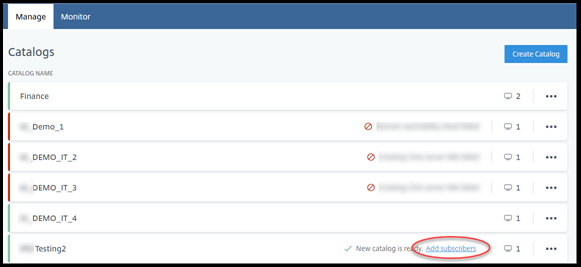
既にユーザーがいるカタログにユーザーを追加するには、カタログのエントリ内の任意の場所をクリックします。
-
[Subscribers] タブで、[Manage Subscribers] をクリックします。
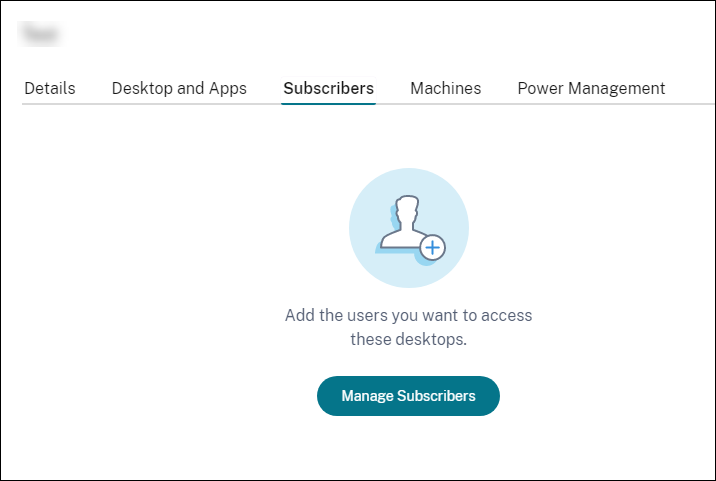
-
ドメインを選択します。(ユーザー認証に Managed Microsoft Entra ID を使用している場合、ドメインフィールドにはエントリが 1 つしかありません。) 次に、ユーザーを選択します。
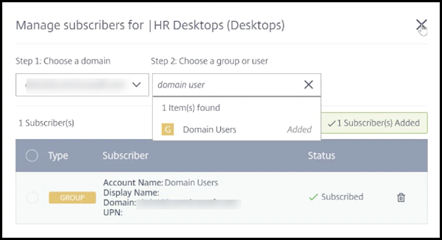
-
必要に応じて他のユーザーを選択します。完了したら、右上隅の [X] をクリックします。
カタログからユーザーを削除するには、手順 1 と 2 に従います。手順 3 では、削除する名前の横にあるゴミ箱アイコンをクリックします (ドメインとグループ/ユーザーを選択する代わりに)。この操作により、ユーザーはカタログから削除されますが、ソース (Managed Microsoft Entra ID や独自の AD または AAD など) からは削除されません。
次に行うこと:
- マルチセッションマシンを含むカタログの場合、まだ行っていない場合は、アプリケーションを追加します。
- すべてのカタログについて、Citrix Workspace URL をユーザーに送信します。
詳細情報
Citrix Cloud での認証の詳細については、「ID およびアクセス管理」を参照してください。